2022. 9. 2. 19:00ㆍGAME

요즘 인기가 많은 롤!!
5명씩 두 팀으로 이루어
상대팀의 넥서스를 미는 게임이면서
팀원들과 치고박고 싸우기도 하는
재미있는 게임인데요
저또한 게임 중에도 롤을 많이 즐겨하는데요
(티어는 비밀...읍ㅠㅠ)
이번 포스팅에서는 게임을 플레이하는데에 있어서 도움을 주는 간단한 방법
세가지
알려드리겠습니다
step1
(윈도우설정)
키보드에서 "win+i"를 눌러 설정을 켜주세요

설정에서 좌측 메뉴에 있는 게임 항목을 열어주세요
(좌측 메뉴가 나타나지 않는다면 창을 최대화 해주세요)

나온 화면에서 "게임모드"를 켜주세요
(컴퓨터에서 자동으로 게임을 키면 게임의 성능을 올려주는 기능입니다)

"게임 모드"가 꺼져있다면 켜주세요
(설정을 만지지 않았다면 보통 켜져있습니다)
step2
(키보드 설정)

롤을 하다보면 키보드가 연속으로 눌려 게임에 지장이 생기는 경우가 종종? 생깁니다.
이를 해결하기위해 win키를 누른 후 검색 창에 "키보드"를 입력하고 열어주세요
그 후 나온 창에서 재입력 시간을 최대한 길게 설정해주세요
(위의 사진을 참고해주세요)
!! 주의 !!
위의 방법은 연속 입력 속도(키를 눌렀을때 다른키가 입력되는 시간)을 늘리는 것으로 오피스 작업을 한다면 불편할 수도 있기 때문에 잘 조율하셔서 설정해주세요
step3
(인게임설정)
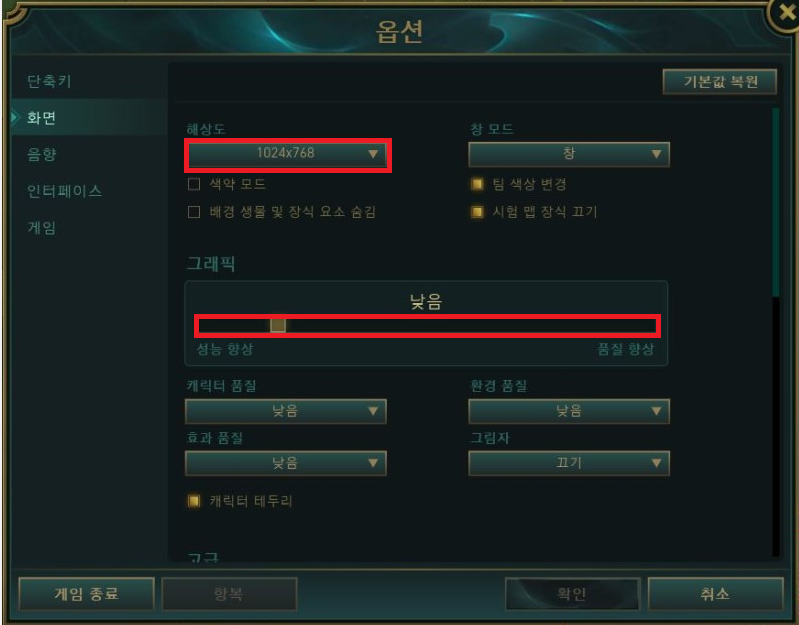
게임에 로그인하고 아무 게임이나(훈련에서 하는걸 추천드립니다) 들어가셔서
"esc"를 눌러 설정 창에 들어가면 좌측 메뉴에 "화면"이라는 항목이 나오는데 이걸 선택해주세요
해상도 부분은 최대한 높은 걸로, 창모드의 경우에는 안건드려도 됩니다(취향 차이)
그래픽의 바는 렉이 걸리지 않는 선에서 오른쪽으로 쭉 떙겨주세요
이미 렉이 많았다면 바를 왼쪽으로 떙기고 그림자를 "끄기"로 설정해주세요
!!위쪽에 있는 설정을 따라하지마세요 캡쳐를 조금더 잘(?)하기 위해 이상하게 세팅되어있습니다!!
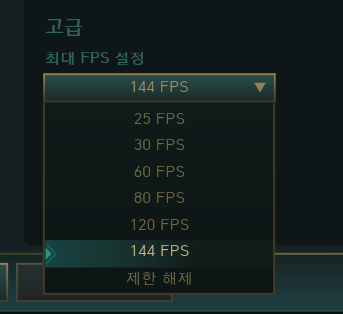
선택사항
아래로 내려 최대 fps을 해줍니다
(모니터가 60hz면 60으로 144hz면 144로 해주세요)
!! 만약 프레임이 잘 튀긴다면 제한을 많이 해주시면 도움이 됩니다 !!
*모니터 헤르트(hz) 확인 방법*
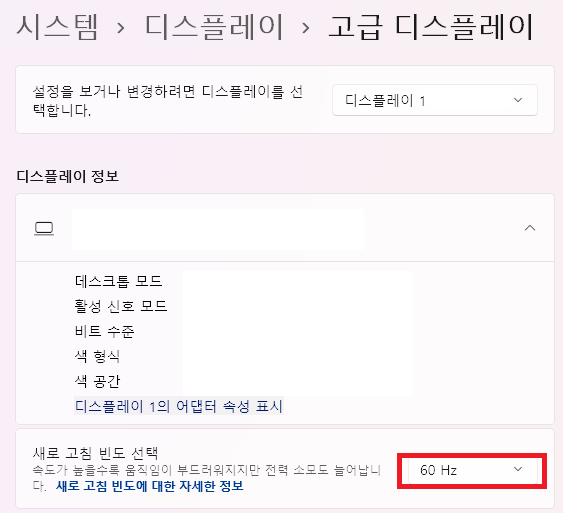
키보드에서 "win+i"를 눌러 설정을 켜주고, 개인설정 => 디스플레이 => 고급 디스플레이 로 이동해주세요
위의 화면처럼 창의 아랫부분에 현재 헤르츠(hz)가 나오게 됩니다

이번 포스팅에서는
롤에서 나타나는 종합적인 오류를 해결하는 방법을 알아보았습니다.
끝까지 읽어주셔서 감사합니다.
다음 글에서도 유익한 정보로 찾아오겠습니다.
'GAME' 카테고리의 다른 글
| 스팀 계정 찾기 로봇이 아닙니다 해결 방법(CAPTCHA에 대한 응답이 올바르지 않은 것 같습니다. 아래를 다시 확인하시고 로봇이 아님을 인증해 주세요.) (0) | 2024.01.01 |
|---|---|
| 발로란트 오류 코드 정리!!(코드 번호, 발생 원인, 해결방법) (0) | 2023.05.24 |
| 롤(리그 오브 레전드) pbe서버 계정 만드는 방법!!(테스트서버 사용하는 방법) (0) | 2022.07.19 |
| 리그 오브 레전드(롤,League of Legends)의 해상도 변경하기 (0) | 2022.03.13 |
| 롤 오류 해결하기(거의 모든 오류가 해결 됩니다) (0) | 2022.03.09 |